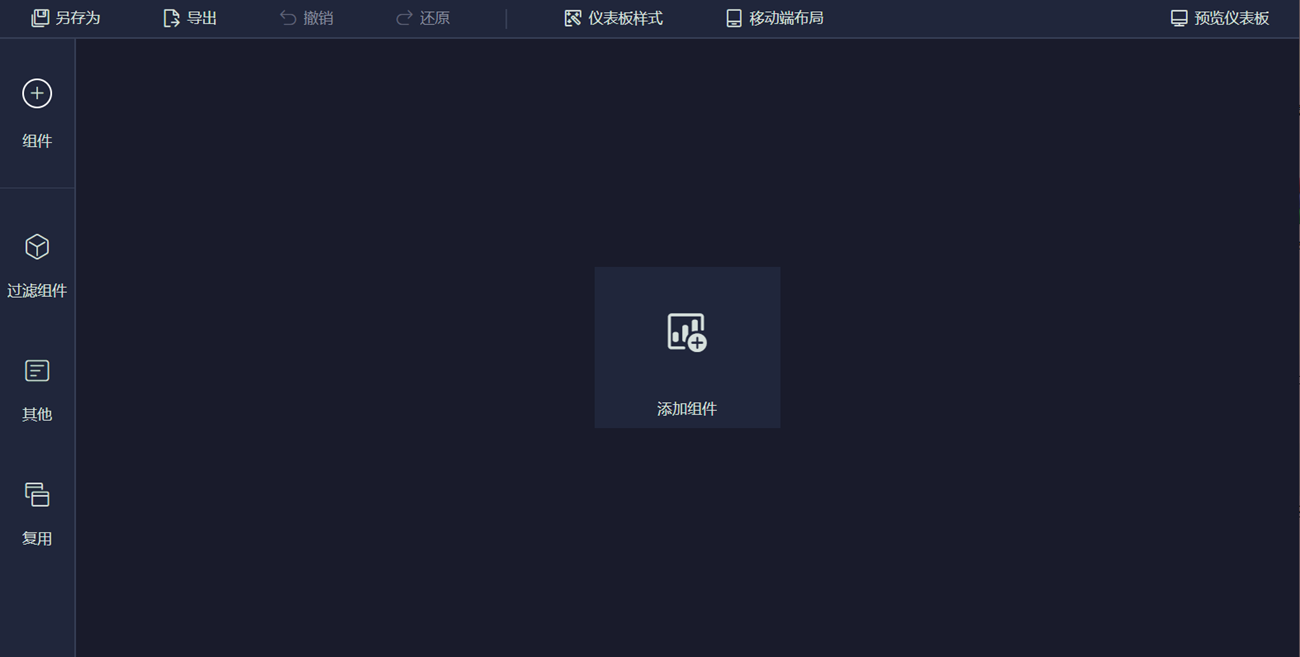目录:
1. 概述编辑
1.1 版本
| FineBI 版本 | JAR | 新增功能 |
|---|---|---|
| 5.1 | 2020-08-04 | 选择平台样式>自定义>一体式背景时,「标题背景」若为图片,新增标题文字颜色设置项 |
1.2 功能简介
平台样式的设置包括平台标题、平台Logo 和配色,管理员登录数据决策系统,点击管理系统>外观配置>平台样式,即可进入平台样式的设置界面,如下图所示:
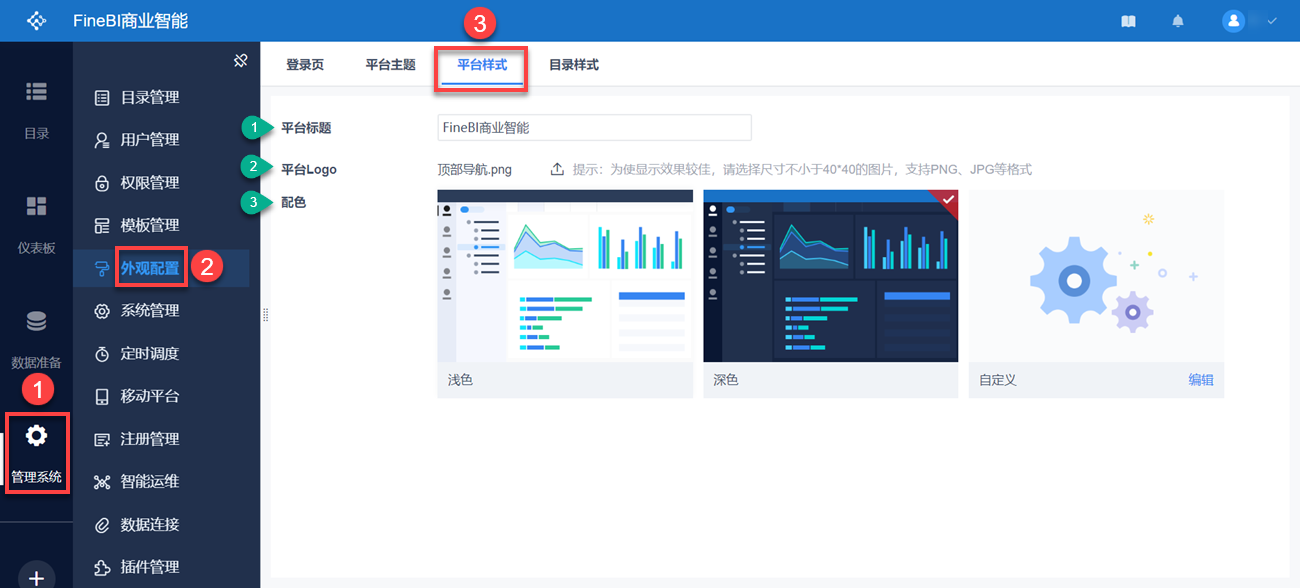
2. 平台标题编辑
平台标题是指在浏览器中打开平台时,浏览器标签的名称,平台标题默认为「FineBI商业智能」。
在「平台样式」Tab 页下,可直接在平台标题 右侧文本框里修改平台标题,如下图所示:
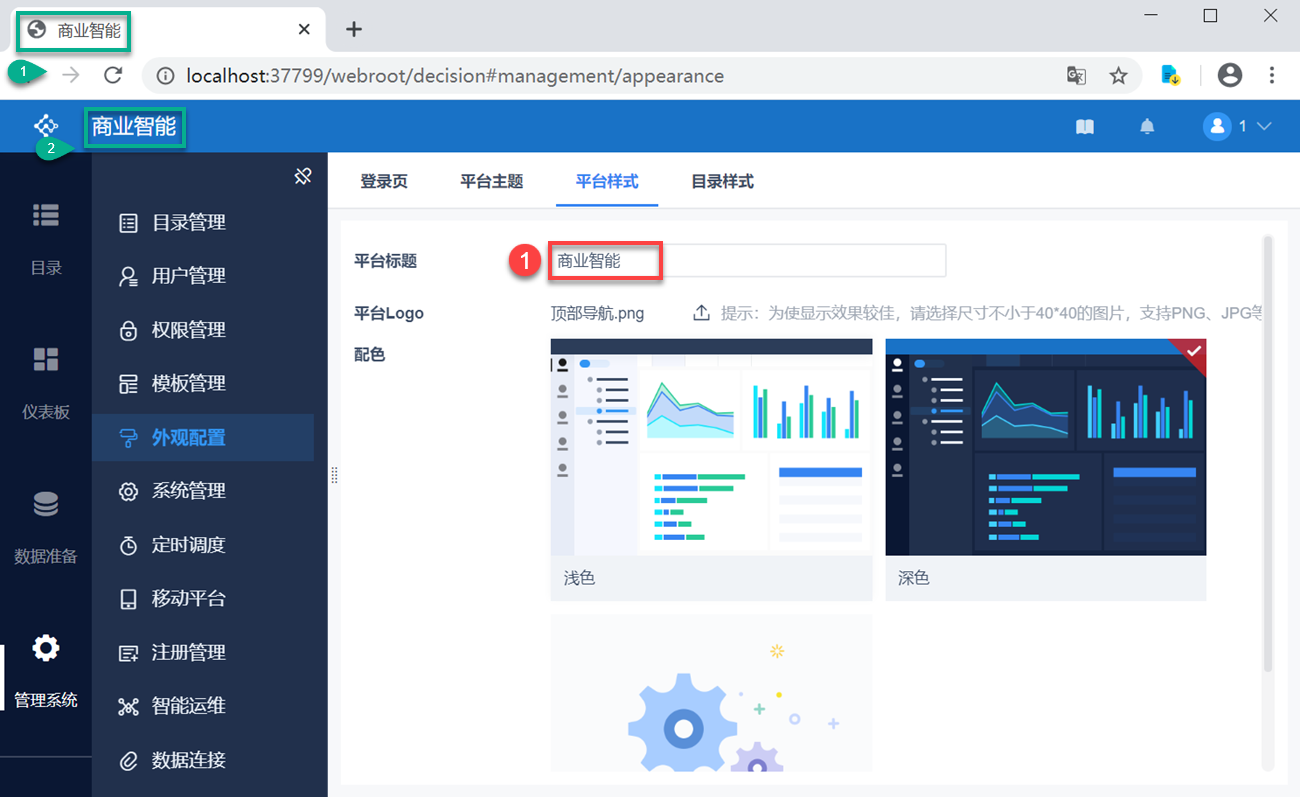
3. 平台 Logo编辑
用户可自定义平台 Logo 图片,图片支持 PNG、JPG 等格式,建议图片尺寸不小于 40×40 。
「平台样式」Tab 页下,在平台Logo 右侧点击上传图标,上传 Logo 图片。如下图所示:
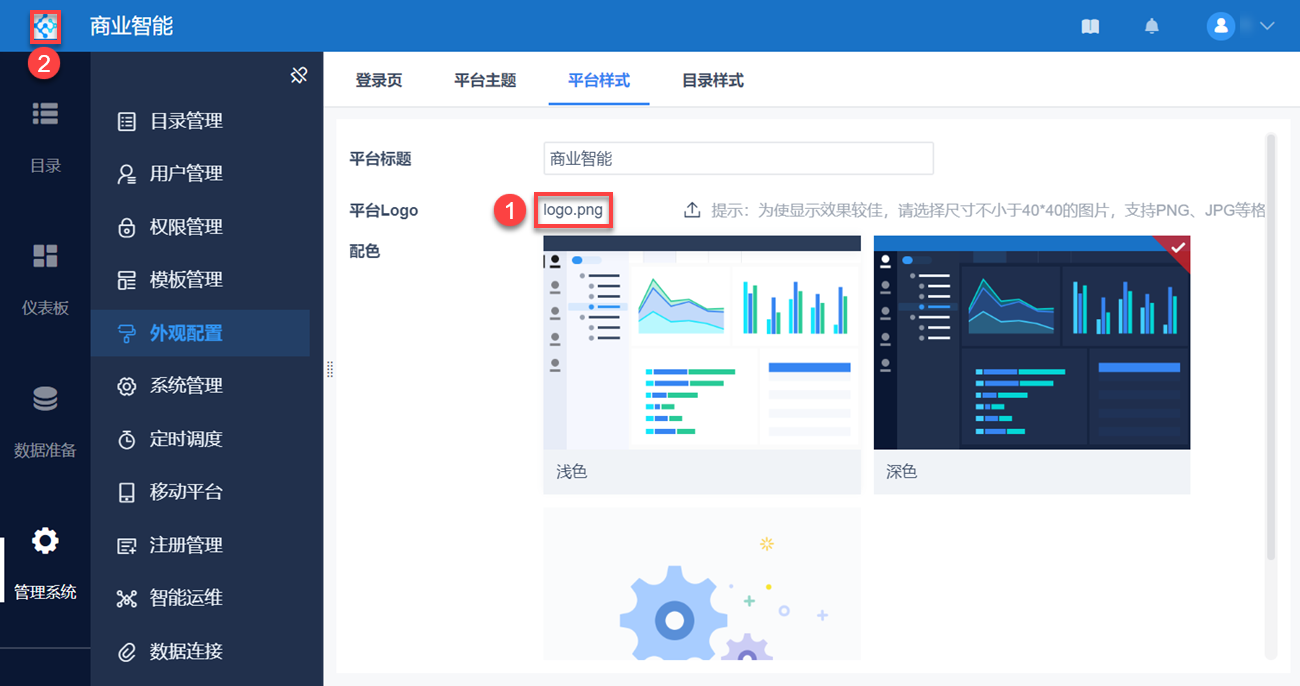
4. 配色编辑
配色是指平台配置颜色,系统自带配色分为:浅色、深色和自定义,如下图所示:
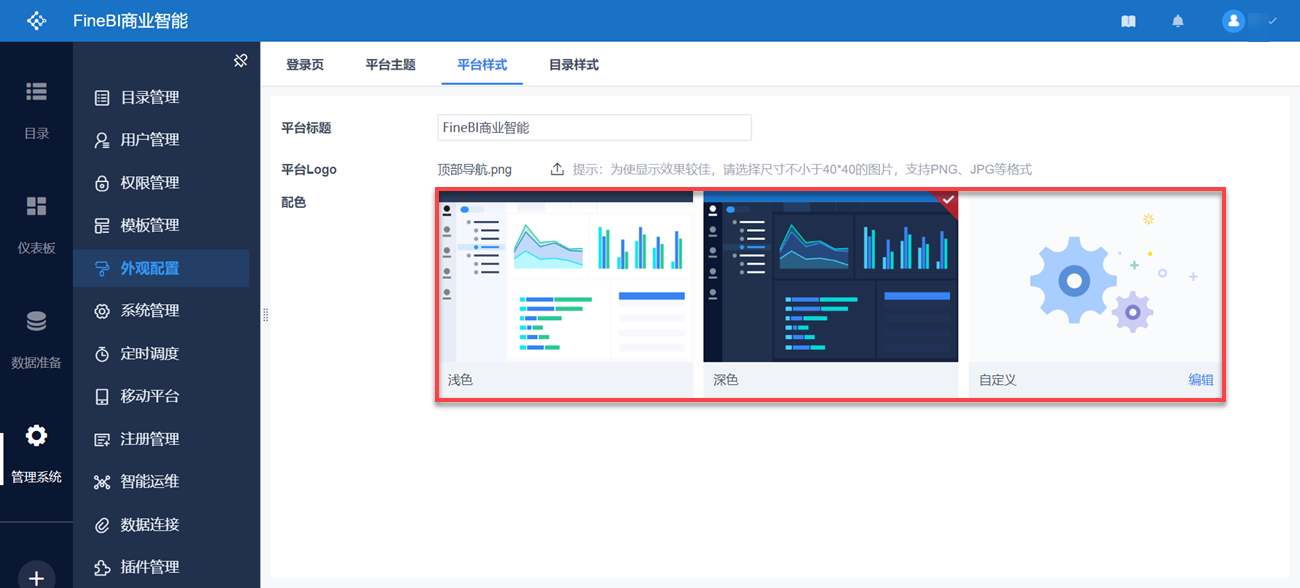
注:上图就是配色选为「深色」的效果。
4.1 浅色
「平台样式」Tab 页下,配色选为浅色,效果如下图所示:
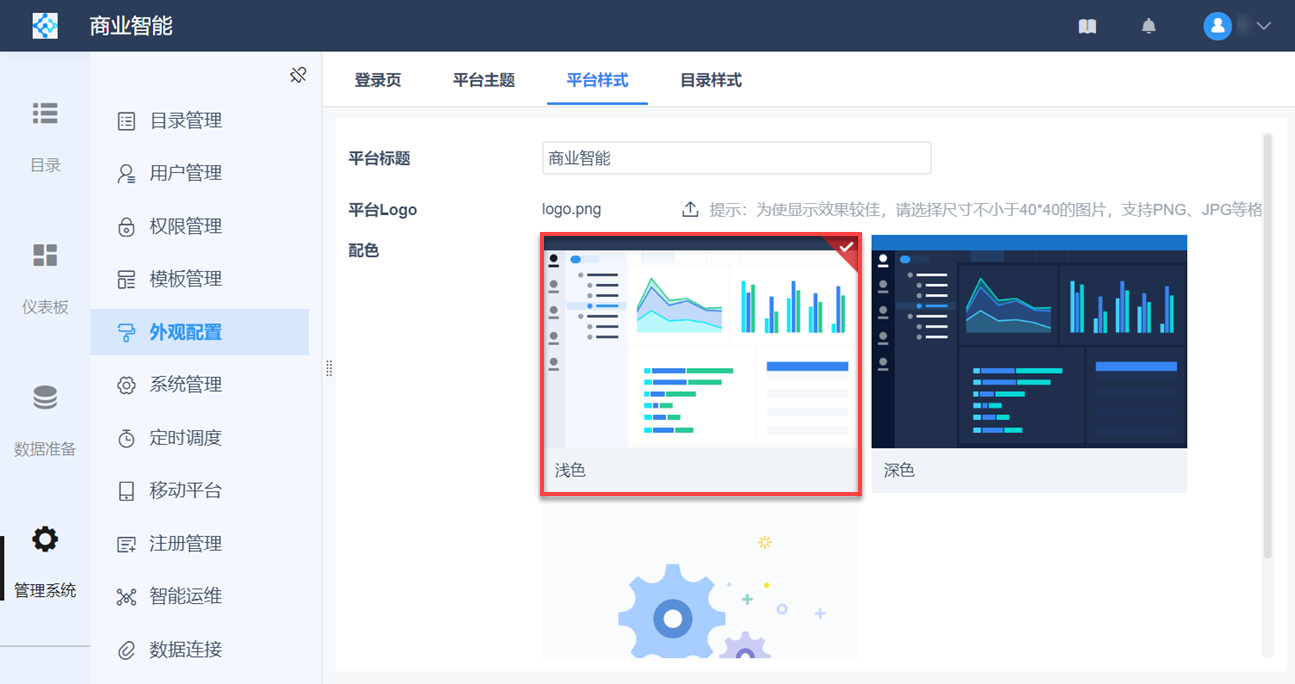
4.2 自定义
1)「平台样式」Tab 页下,点击自定义配色右下角的编辑按钮,如下图所示:
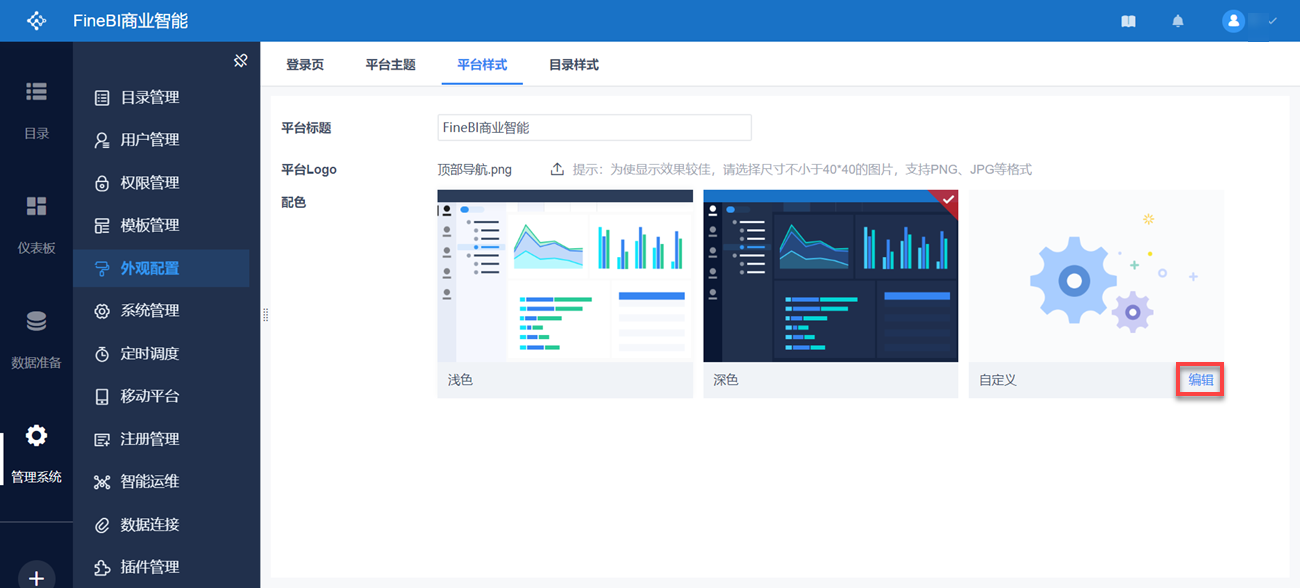
2)点击编辑按钮后,在新界面可对「平台样式」进行自定义设置。框架样式有一体式背景和分块式背景两种选项。框架样式为一体式背景或分块式背景时,都可选择 BI 全局样式。如下图所示:
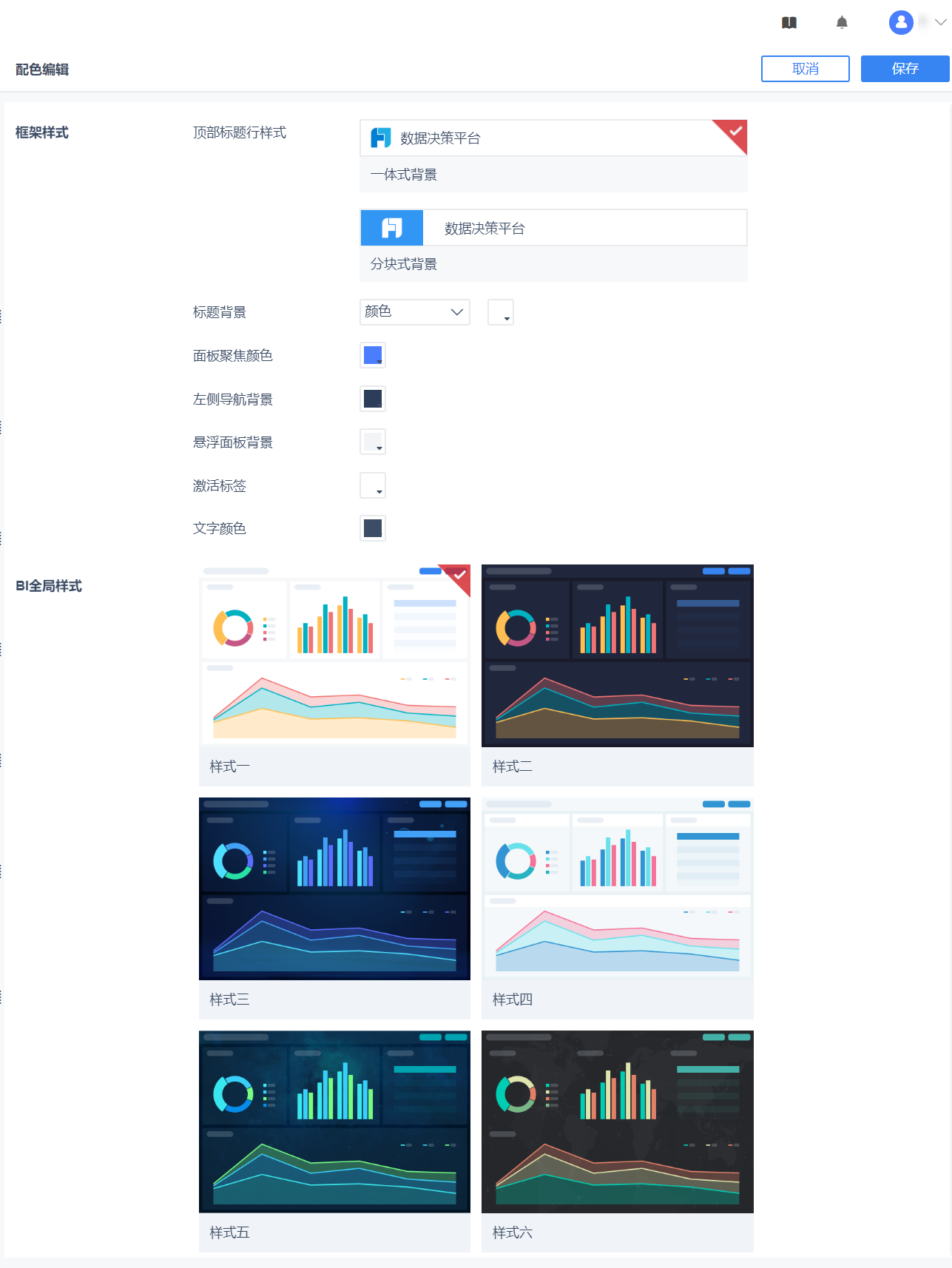
4.2.1 一体式背景
标签背景为颜色:
「框架样式」选择为一体式背景,设置标题背景、面板聚焦颜色、左侧导航背景、悬浮面板背景、激活标签、文字颜色,每个属性设置颜色后对应的效果也在图中表现出来,设置完成后点击保存。效果如下图所示:
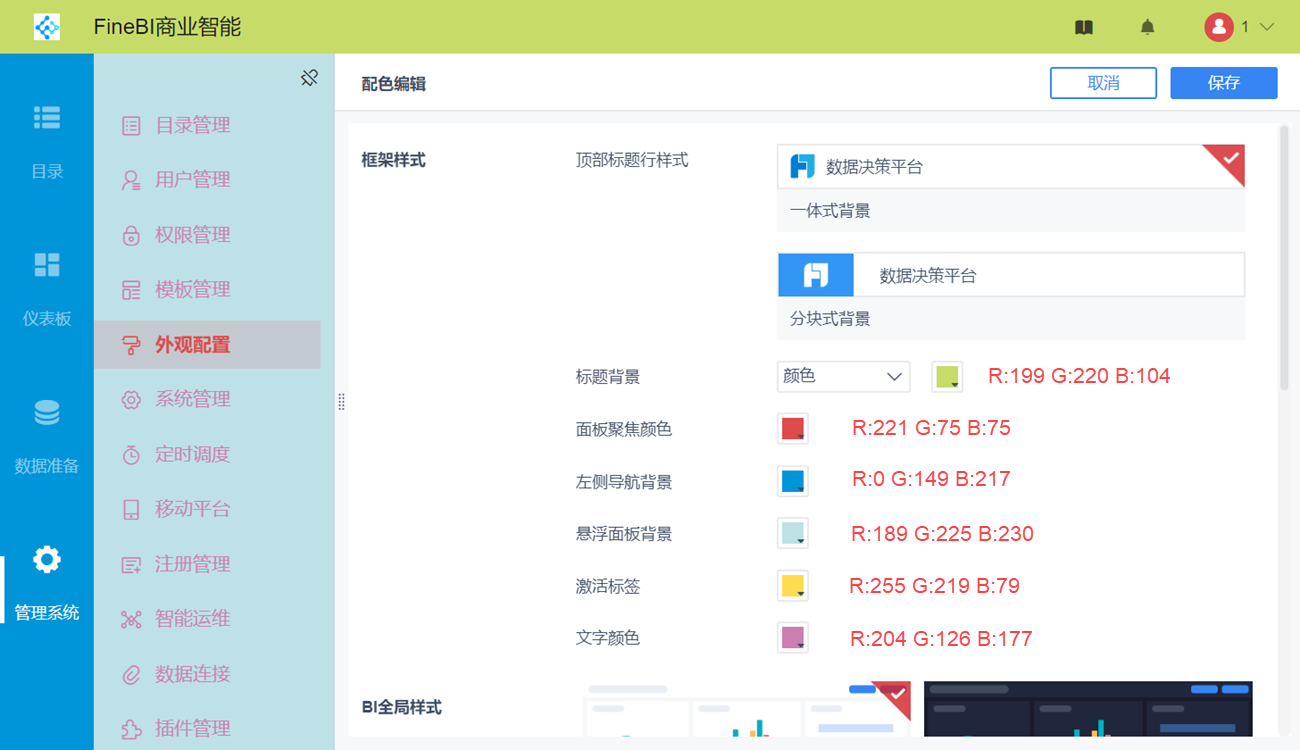
激活标签颜色设置为「R:255 G:219 B:79」后的效果展示为:
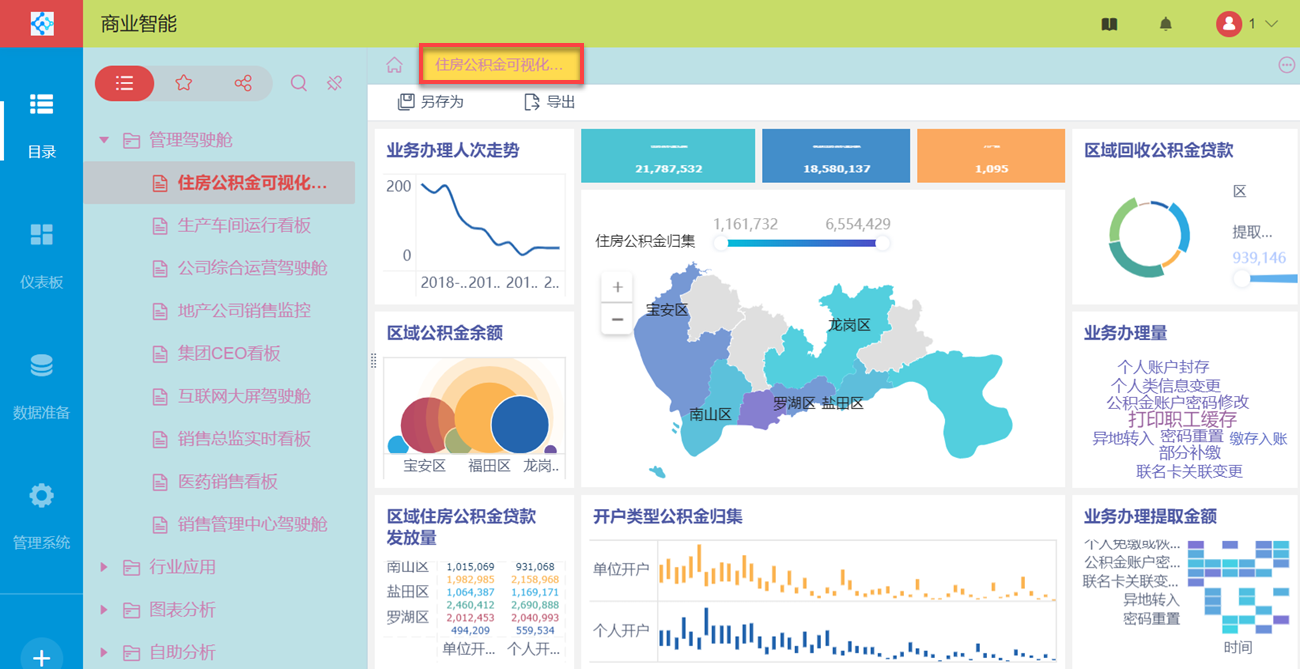
标签背景为图片:
标签背景为图片,设置标题文字颜色为「R:0 G:149 B:10」,其他设置项颜色与标签背景为颜色时相同。效果如下图所示:
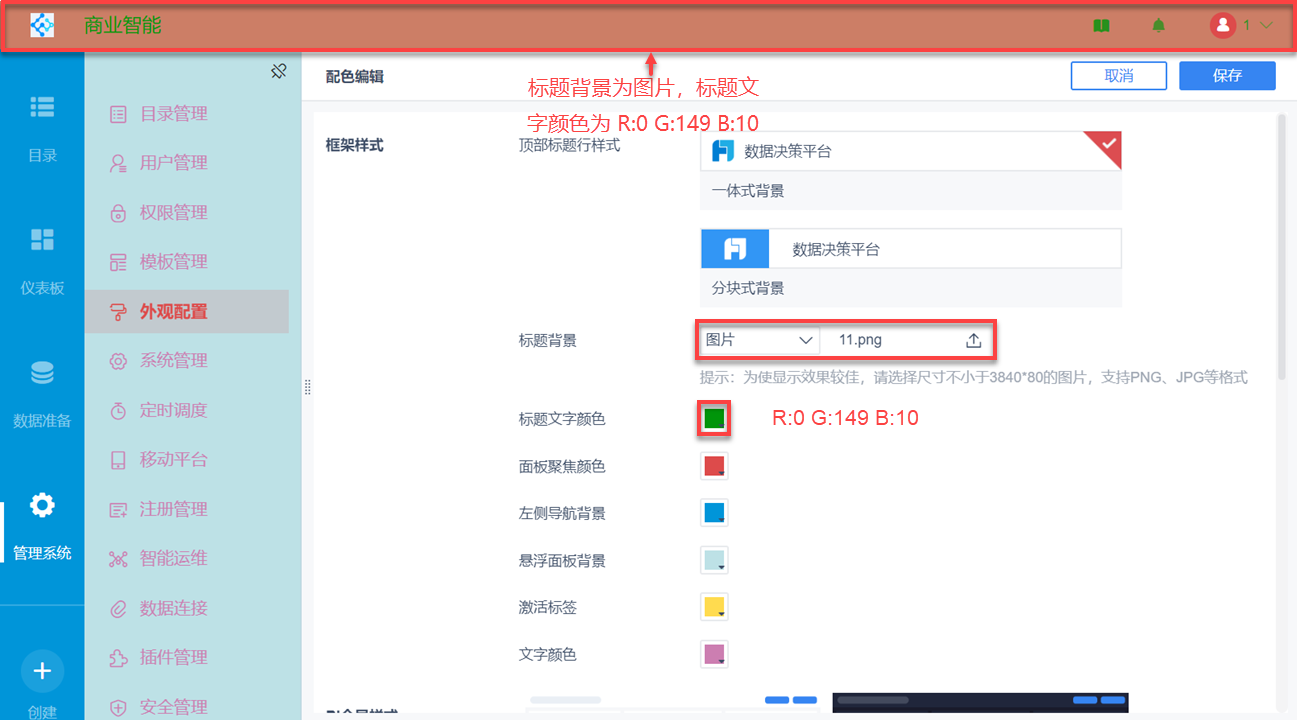
4.2.2 分块式背景
「框架样式」为分块式背景,设置标题背景、面板聚焦颜色、左侧导航背景、悬浮面板背景、激活标签、文字颜色,每个属性设置颜色后对应的效果也在图中表现出来,设置完成后点击保存。效果如下图所示:
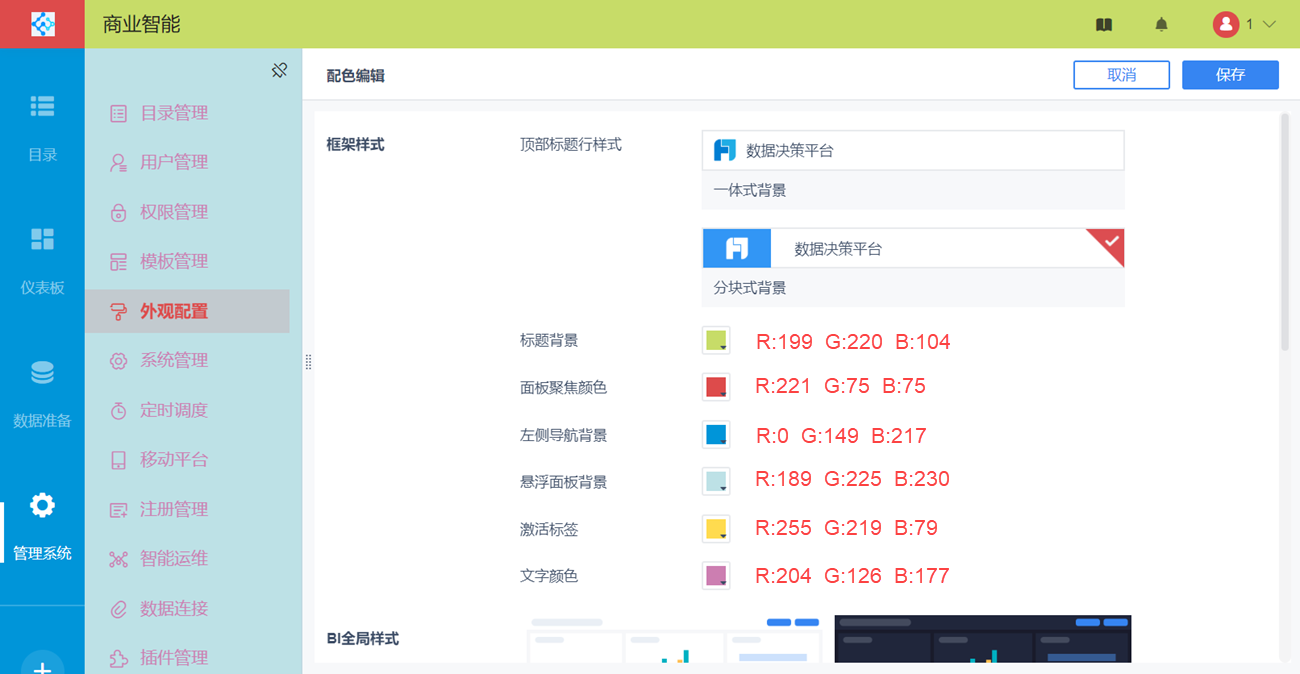
激活标签 颜色设置为「R:255 G:219 B:79」后的效果展示为:
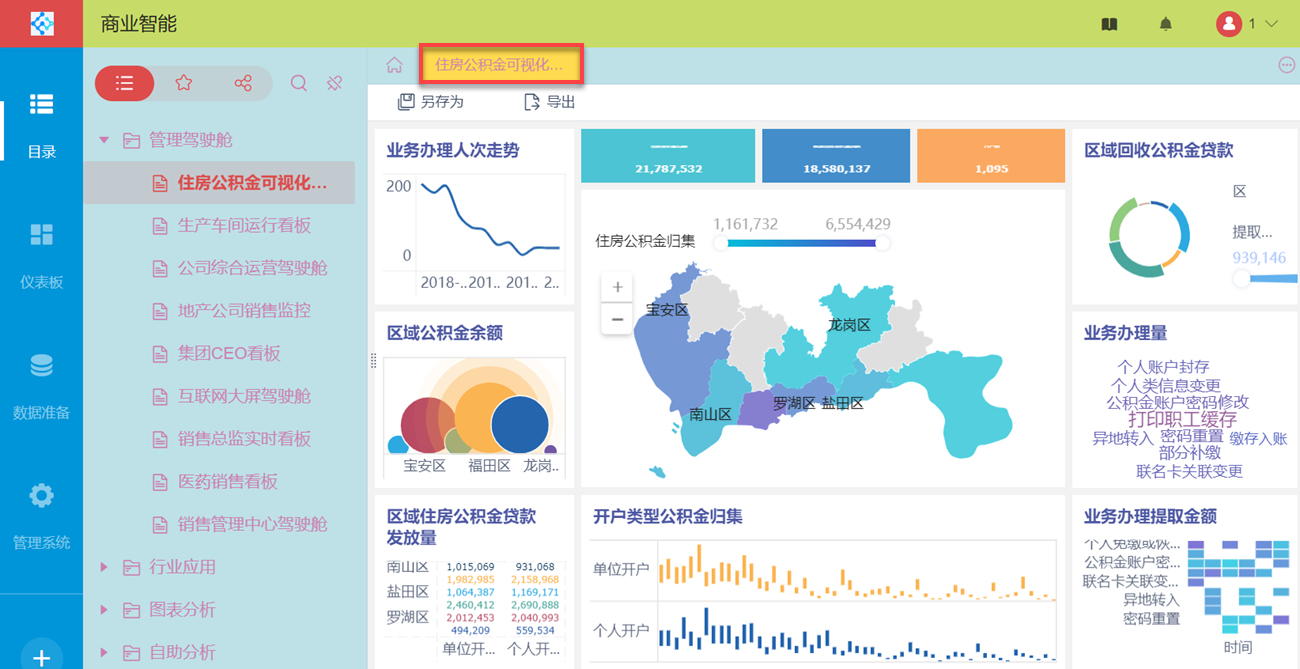
4.2.3 BI 全局样式
框架样式为一体式背景或分块式背景时,都可选择BI 全局样式,不可新增、删除、复制、修改 BI 全局样式。
BI 全局样式对所有模板都有效,模板样式对当前模板有效,组件属性/样式对当前组件有效。优先级排列为:BI全局样式<模板样式<组件属性/样式。
1)当选择某一 BI 全局样式时,如下图所示:
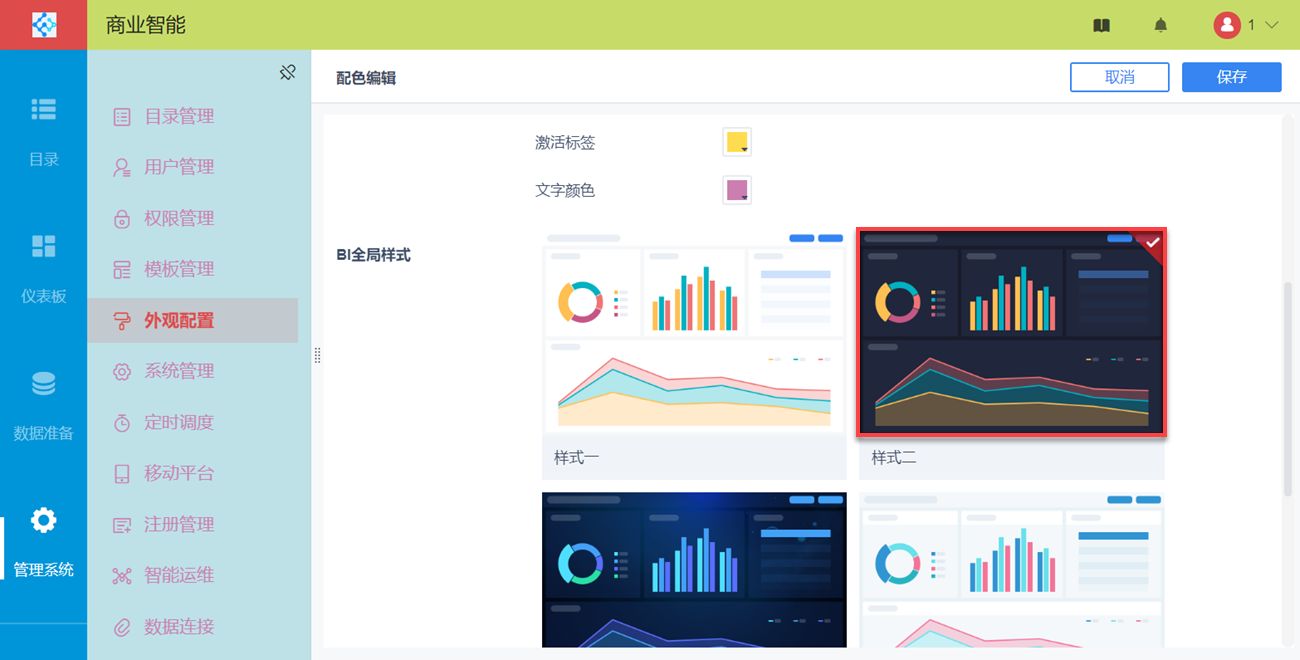
2)新建仪表板 时,仪表板样式为所选择的 BI 全局样式。如下图所示: